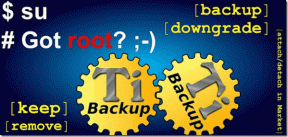Как изменить почтовый клиент по умолчанию в Firefox и Internet Explorer
Разное / / December 02, 2021
Бьюсь об заклад, каждый из нас нажимал на гиперссылку во время просмотра веб-страниц. Если вы думаете, что эти гиперссылки предназначены только для перенаправления вас на другую веб-страницу, вы абсолютно ошибаетесь. Давайте рассмотрим пример для облегчения понимания. кликните сюда! Что вы только что заметили? Ваш почтовый клиент по умолчанию только что появился, и вы собирались написать письмо какому-то получателю под псевдонимом электронной почты [email protected].
Эти ссылки называются mailto: гиперссылками и автоматически открывают для вас окно создания сообщения вашего почтового клиента по умолчанию. Если вы хотите изменить клиент по умолчанию для Firefox или Internet Explorer, эта статья покажет вам, как это можно сделать. На самом деле лучше использовать предпочитаемую вами почтовую службу в качестве почтового клиента по умолчанию для лучшая производительность электронной почты.
В другом посте мы поговорим об инструменте, который может с легкостью сделать это за вас.
Для пользователей Firefox
Вот как вы можете изменить почтовый клиент по умолчанию в Firefox в Gmail или почтовый сервис по вашему выбору.
Шаг 1: Нажмите на Параметры из раскрывающегося меню под большой оранжевой кнопкой Firefox (это версия 4 и новее. В предыдущих версиях Firefox он находится под Инструменты наверху) .

Шаг 2: Перейдите к Вкладка "Приложения" и выберите подходящий почтовый клиент для mailto: Тип содержимого. Gmail и Yahoo Mail доступны в списке по умолчанию и открывают окна создания сообщений для вошедшего в систему клиента.

Шаг 3: Если вы используете любой другой настольный клиент, такой как Windows Live Mail или Thunderbird, в качестве почтового приложения по умолчанию, вам необходимо предоставить .exe (исполняемый файл почтового клиента) под Использовать другое… вариант.

Для пользователей Internet Explorer
Изменение почтового клиента по умолчанию для пользователя IE немного сложнее по сравнению с пользователями Firefox.
Шаг 1: Открытым Internet Explorerщелкните значок Инструменты меню и выберите настройки интернета.

Шаг 2: Перейдите к Вкладка "Программы" и нажмите Установить программу в разделе Интернет-программы.

Шаг 3: В окнах "Программы по умолчанию" выберите Установите доступ к программе и настройки компьютера по умолчанию.

Шаг 4: Теперь выберите пользовательские настройки, выберите программу электронной почты по умолчанию из списка доступных приложений и нажмите ОК.
Примечание: В Internet Explorer вы не можете выбрать Gmail или Yahoo Mail в качестве почтового клиента по умолчанию, используя эти параметры. Подробнее об этом мы поговорим в другом посте.

Все готово! В следующий раз, когда вы нажмете на любой mailto: Ссылка в Firefox или Internet Explorer откроет ваше новое почтовое приложение по умолчанию.